九、Docker Compose
Compose 简介
Docker Compose项目是Docker官方的开源项目,负责实现对Docker容器集群的快速编排。(需要下载)
Compose 是用于定义和运行多容器 Docker 应用程序的工具。通过 Compose,您可以使用 YML 文件来配置应用程序需要的所有服务。然后,使用一个命令,就可以从 YML 文件配置中创建并启动所有服务。
Docker Compose将所管理的容器分为三层,分别是项目(project),服务(service)以及容器(container)
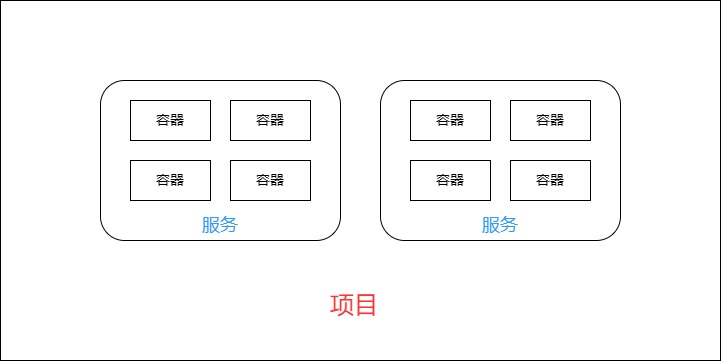
(Docker-Compose运行目录下的所有文件(docker-compose.yml,extends文件或环境变量文件等)组成一个工程,若无特殊指定工程名即为当前目录名。一个工程当中可包含多个服务,每个服务中定义了容器运行的镜像,参数,依赖。一个服务当中可包括多个容器实例,Docker-Compose并没有解决负载均衡的问题,因此需要借助其它工具实现服务发现及负载均衡。 Docker-Compose的工程配置文件默认为docker-compose.yml,可通过环境变量COMPOSE_FILE或-f参数自定义配置文件,其定义了多个有依赖关系的服务及每个服务运行的容器。 使用一个Dockerfile模板文件,可以让用户很方便的定义一个单独的应用容器。在工作中,经常会碰到需要多个容器相互配合来完成某项任务的情况。例如要实现一个Web项目,除了Web服务容器本身,往往还需要再加上后端的数据库服务容器,甚至还包括负载均衡容器等。 Compose允许用户通过一个单独的docker-compose.yml模板文件(YAML 格式)来定义一组相关联的应用容器为一个项目(project)。 Docker-Compose项目由Python编写,调用Docker服务提供的API来对容器进行管理。因此,只要所操作的平台支持Docker API,就可以在其上利用Compose来进行编排管理。)
Compose 使用的三个步骤:
1. 使用 Dockerfile 定义应用程序的环境。
2. 使用 docker-compose.yml 定义构成应用程序的服务,这样它们可以在隔离环境中一起运行。
3. 最后,执行 docker-compose up 命令来启动并运行整个应用程序。
docker-compose.yml 的配置案例如下:
# yaml 配置实例
version: "3.7"
services:
app:
image: node:12-alpine
command: sh -c "yarn install && yarn run dev"
ports:
- 3000:3000
working_dir: /app
volumes:
- ./:/app
environment:
MYSQL_HOST: mysql
MYSQL_USER: root
MYSQL_PASSWORD: secret
MYSQL_DB: todosCompose 安装
# 直接使用软件仓库安装 docker-compose-plugin
[root@fedora ~]# yum install -y docker-compose-plugin
......
......
已安装:
docker-compose-plugin-2.6.0-3.fc36.x86_64
完毕!
# 测试安装
[root@fedora ~]# docker compose version
Docker Compose version v2.6.0Compose 使用
构建一个在 Docker 上运行的简单 Python Web 应用1、准备
# 1.为项目创建一个目录
[root@fedora ~]# mkdir composetest
[root@fedora ~]# cd composetest/
# 2.创建一个名为 app.py 文件
[root@fedora composetest]# touch app.py
# 将以下代码粘贴到 app.py 中import time
import redis
from flask import Flask
app = Flask(__name__)
cache = redis.Redis(host='redis', port=6379)
def get_hit_count():
retries = 5
while True:
try:
return cache.incr('hits')
except redis.exceptions.ConnectionError as exc:
if retries == 0:
raise exc
retries -= 1
time.sleep(0.5)
@app.route('/')
def hello():
count = get_hit_count()
return 'Hello World! I have been seen {} times.\n'.format(count)# 3.创建一个名为 requirements.txt 文件
[root@fedora composetest]# vim requirements.txt
[root@fedora composetest]# cat requirements.txt
flask
redis2、创建 Dockerfile 文件
在 composetest 目录中,创建一个名为 Dockerfile 的文件,内容如下:
# syntax=docker/dockerfile:1
FROM python:3.7-alpine
WORKDIR /code
ENV FLASK_APP=app.py
ENV FLASK_RUN_HOST=0.0.0.0
RUN apk add --no-cache gcc musl-dev linux-headers
COPY requirements.txt requirements.txt
RUN pip install -r requirements.txt
EXPOSE 5000
COPY . .
CMD ["flask", "run"]Dockerfile 内容解释:
- FROM python:3.7-alpine: 从 Python 3.7 映像开始构建镜像。
- WORKDIR /code: 将工作目录设置为 /code。
-
ENV FLASK_APP app.py ENV FLASK_RUN_HOST 0.0.0.0设置 flask 命令使用的环境变量。
- RUN apk add --no-cache gcc musl-dev linux-headers: 安装 gcc,以便诸如 MarkupSafe 和 SQLAlchemy 之类的 Python 包可以编译加速。
-
COPY requirements.txt requirements.txt RUN pip install -r requirements.txt复制 requirements.txt 并安装 Python 依赖项。
- COPY . .: 将 . 项目中的当前目录复制到 . 镜像中的工作目录。
- CMD ["flask", "run"]: 容器提供默认的执行命令为:flask run。
3、创建 docker-compose.yml
version: "3.9"
services:
web:
build: .
ports:
- "8000:5000"
redis:
image: "redis:alpine"该 Compose 文件定义了两个服务:web 和 redis。
- web:该 web 服务使用从 Dockerfile 当前目录中构建的镜像。然后,它将容器和主机绑定到暴露的端口 5000。此示例服务使用 Flask Web 服务器的默认端口 5000 。
- redis:该 redis 服务使用 Docker Hub 的公共 Redis 映像。
4、使用 Compose 命令构建和运行您的应用
在测试目录中,执行以下命令来启动应用程序:
docker-compose up如果你想在后台执行该服务可以加上 -d 参数:
docker-compose up -dStep 5/9 : RUN apk add --no-cache gcc musl-dev linux-headers
---> [Warning] IPv4 forwarding is disabled. Networking will not work.
---> Running in 7b29f4df9539
fetch http://dl-cdn.alpinelinux.org/alpine/v3.11/main/x86_64/APKINDEX.tar.gz
fetch http://dl-cdn.alpinelinux.org/alpine/v3.11/community/x86_64/APKINDEX.tar.gz
WARNING: Ignoring http://dl-cdn.alpinelinux.org/alpine/v3.11/main/x86_64/APKINDEX.tar.gz: temporary error (try again later)
WARNING: Ignoring http://dl-cdn.alpinelinux.org/alpine/v3.11/community/x86_64/APKINDEX.tar.gz: temporary error (try again later)
ERROR: unsatisfiable constraints:
gcc (missing):
required by: world[gcc]
linux-headers (missing):
required by: world[linux-headers]
musl-dev (missing):
required by: world[musl-dev]
ERROR: Service 'web' failed to build: The command '/bin/sh -c apk add --no-cache gcc musl-dev linux-headers' returned a non-zero code: 3我通过使用来自以下网址的博客部分解决了 Fedora 上的这个问题: https
启用旧 CGroups:
sudo grubby --update-kernel=ALL --args="systemd.unified_cgroup_hierarchy=0"防火墙中的白名单:(若出现异常,可关闭防火墙)
sudo firewall-cmd --permanent --zone=trusted --add-interface=docker0
sudo firewall-cmd --permanent --zone=FedoraWorkstation --add-masquerade为 docket-composer 安装依赖项:
sudo dnf install python3-attrs python3-bcrypt python3-cached_property python3-docker python3-docker-pycreds python3-dockerpty python3-docopt python3-fluidity-sm python3-invoke python3-jsonschema python3-lexicon python3-paramiko python3-pyasn1 python3-pynacl python3-pyrsistent python3-texttable python3-websocket-clientsudo reboot[root@fedora ~]# docker network ls
NETWORK ID NAME DRIVER SCOPE
cfe7a624b7d7 bridge bridge local
9082dd33ec54 composetest_default bridge local
652ac854120d host host local
# composetest_default
# 项目中的所有容器都在同一个网络内,可以通过域名访问
[root@fedora ~]# docker images
REPOSITORY TAG IMAGE ID CREATED SIZE
composetest_web latest ed2275100142 27 minutes ago 185MB
redis alpine 3900abf41552 6 months ago 32.4MB
python 3.7-alpine a1034fd13493 6 months ago 41.8MB
[root@fedora ~]# docker ps
CONTAINER ID IMAGE COMMAND CREATED STATUS PORTS NAMES
c264f9403f6b composetest_web "flask run" 6 minutes ago Up 5 minutes 0.0.0.0:8000->5000/tcp, :::8000->5000/tcp composetest_web_1
0c7d14bf51b7 redis:alpine "docker-entrypoint.s…" 6 minutes ago Up 5 minutes 6379/tcp composetest_redis_1
# 默认的容器名 : 文件名_服务名_number
[root@fedora ~]# curl localhost:8000
Hello World! I have been seen 1 times.
[root@fedora ~]# curl localhost:8000
Hello World! I have been seen 2 times.
[root@fedora ~]# curl localhost:8000
Hello World! I have been seen 3 times.5、编辑 Compose 文件以添加绑定挂载
docker-compose.yml in your project directory to add a bind mount for the web service:version: "3.9"
services:
web:
build: .
ports:
- "8000:5000"
# 添加以下内容
# ---------------------------
volumes:
- .:/code
environment:
FLASK_ENV: development
# ---------------------------
redis:
image: "redis:alpine"volumes key mounts the project directory (current directory) on the host to /code inside the container, allowing you to modify the code on the fly, without having to rebuild the image. The environment key sets the FLASK_ENV environment variable, which tells flask run to run in development mode and reload the code on change. This mode should only be used in development.6、使用 Compose 重新构建并运行应用程序
docker-compose up使用更新的 Compose 文件构建应用程序并运行它。[root@fedora ~]# docker-compose up
......
......
[root@fedora ~]# curl localhost:8000
Hello World! I have been seen 4 times.7、更新应用程序
因为应用程序代码现在使用卷安装到容器中, 您可以对其代码进行更改并立即查看更改,而无需重新构建镜像。
更改问候语 app.py并保存它。 例如,更改 Hello World! 留言给 Hello from Docker!:
return 'Hello from Docker! I have been seen {} times.\n'.format(count)[root@fedora ~]# curl localhost:8000
Hello from Docker! I have been seen 5 times.8、尝试其他一些命令
# 后台运行服务
docker-compose up -d
# 查看正在运行的容器
docker-compose ps
# 查看哪些环境变量可用于 web服务
docker-compose run web env
# 查看该命令帮助信息
docker-compose --help
# 停止服务
docker-compose stop
# 删除服务,同时删除容器使用的数据卷
docker-compose down --volumesyml 配置规则
docker-compose.yml 核心
# 分为3层
version: '' # 1.版本
services: # 2.服务
服务1: web
# 服务配置
images
build
network
......
服务2: redis
......
服务3: redis
......
# 3.其它配置
# 网络、卷、全局规则
networks:
volumes:
configs:掌握规律,多写多看。
1. 官方文档
https://docs.docker.com/compose/reference/
2. 开源项目
一键部署WordPress博客
使用 Docker Compose 在隔离环境中轻松运行 WordPress
# 创建并进入一个空的项目目录
[root@fedora ~]# mkdir my_wordpress
[root@fedora ~]# cd my_wordpress/
# 创建一个 docker-compose.yml
[root@fedora my_wordpress]# vim docker-compose.yml
[root@fedora my_wordpress]# cat docker-compose.yml
version: "3.9"
services:
db:
image: mysql:5.7
volumes:
- db_data:/var/lib/mysql
restart: always
environment:
MYSQL_ROOT_PASSWORD: somewordpress
MYSQL_DATABASE: wordpress
MYSQL_USER: wordpress
MYSQL_PASSWORD: wordpress
wordpress:
depends_on:
- db
image: wordpress:latest
volumes:
- wordpress_data:/var/www/html
ports:
- "8000:80"
restart: always
environment:
WORDPRESS_DB_HOST: db
WORDPRESS_DB_USER: wordpress
WORDPRESS_DB_PASSWORD: wordpress
WORDPRESS_DB_NAME: wordpress
volumes:
db_data: {}
wordpress_data: {}
# 后台启动该项目
[root@fedora my_wordpress]# docker-compose up -d
在浏览器中打开 WordPress,地址:IP地址:8000
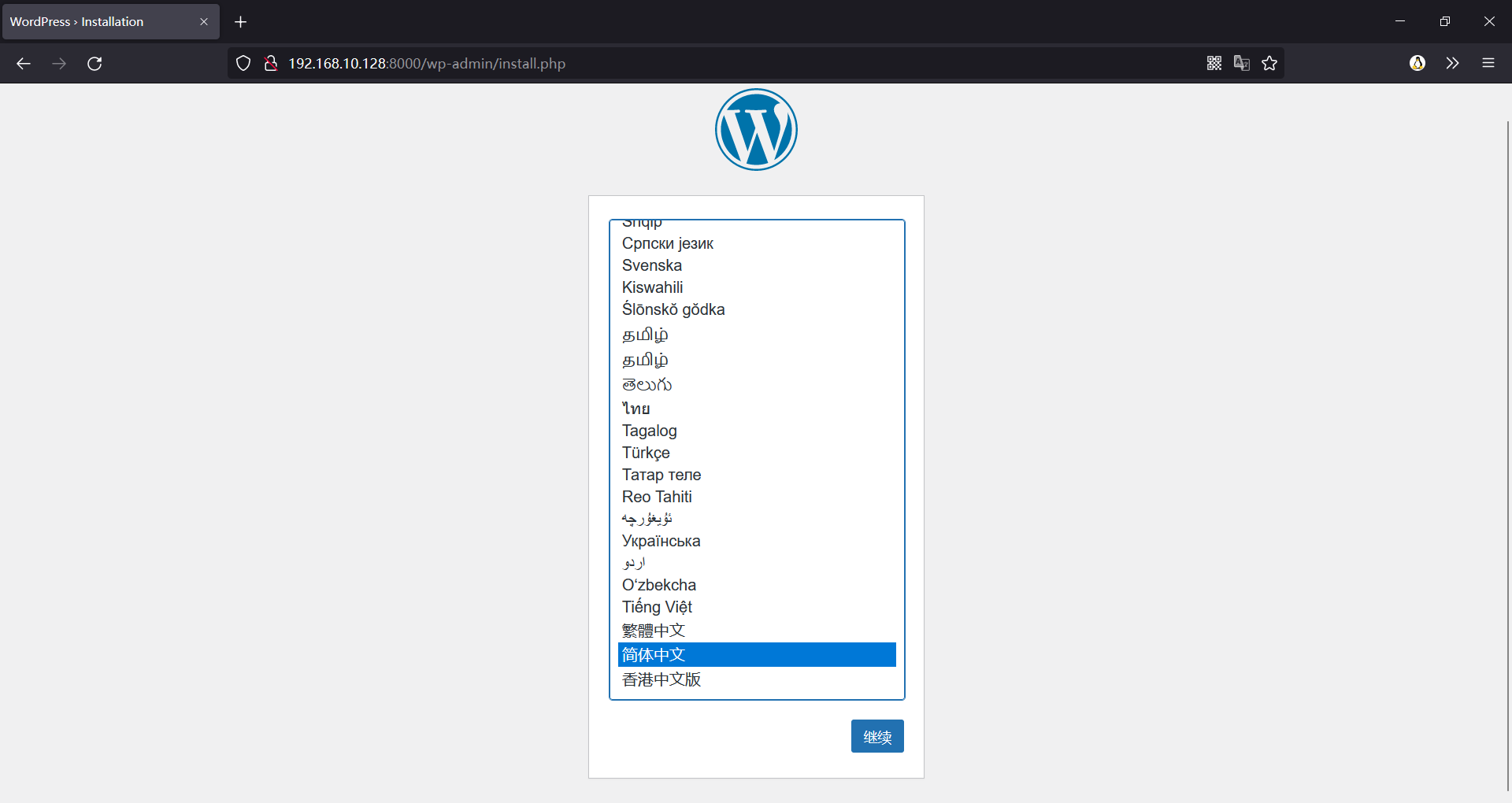
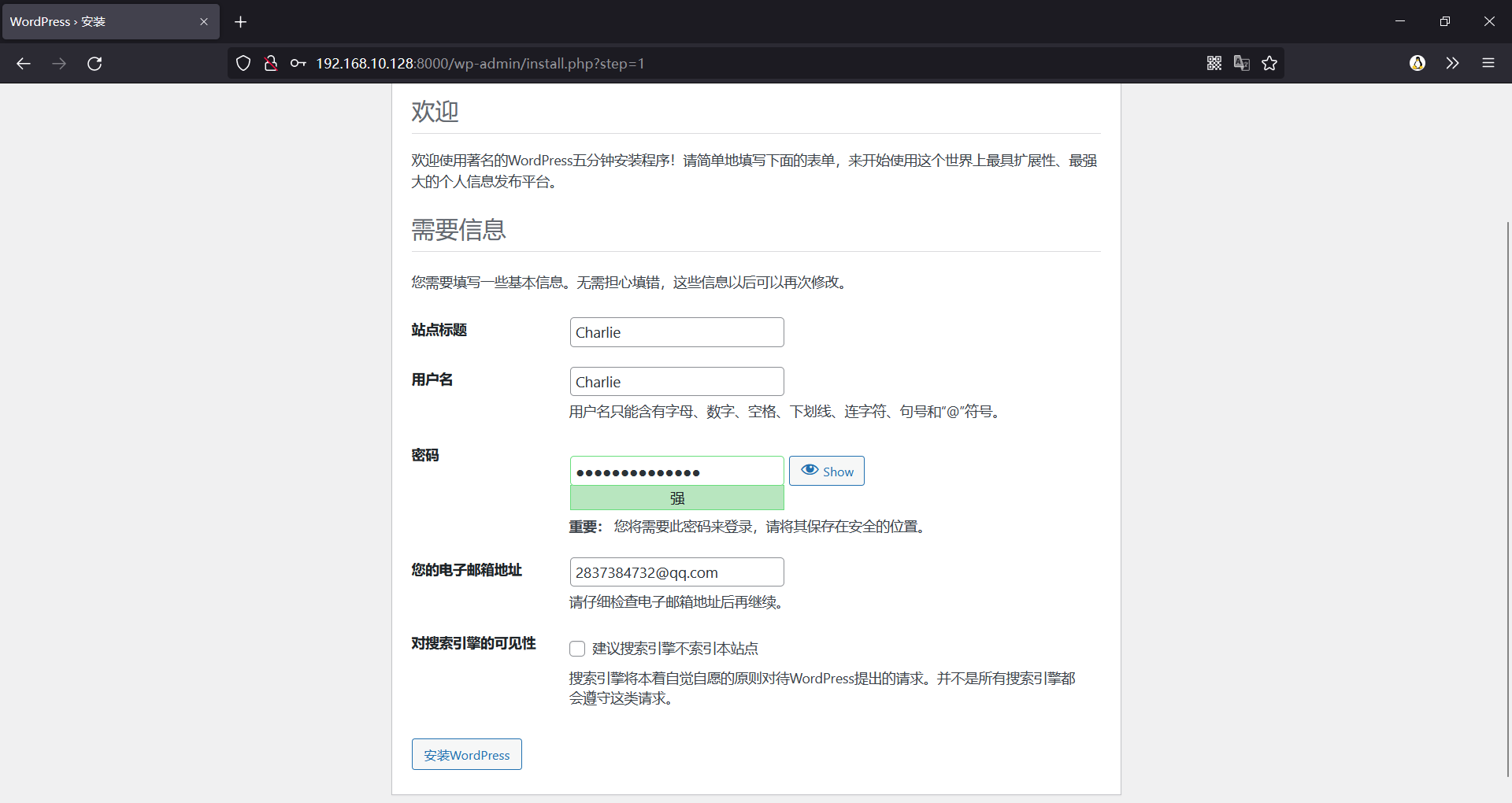

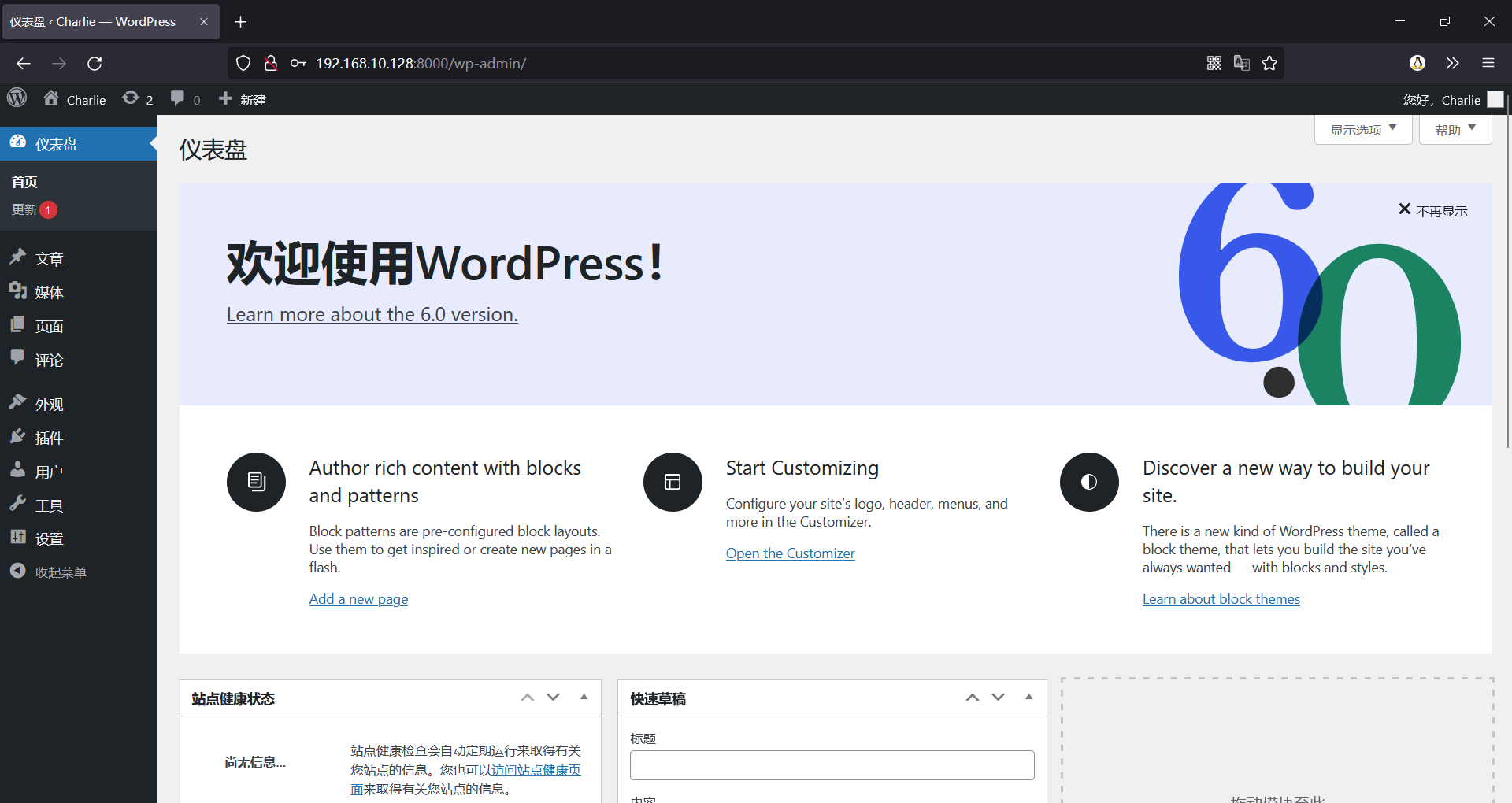 关闭和清理
关闭和清理
docker compose down
# 删除容器和默认网络,但保留您的 WordPress 数据库
docker compose down --volumes
# 删除容器、默认网络和 WordPress 数据库小结
以前都是 docker run 启动单个容器。有了docker-compose,编写好 yaml 配置文件,可以通过 compose 一键启动、停止所有服务,以及更加轻松高效的管理容器。


 浙公网安备 33010602011771号
浙公网安备 33010602011771号